|
当前的许多软件做得都比较人性化,特别是在安装时,一路狂点“下一步”就可完成。但是这并不是最好的安装,在安装软件的过程中,经常需要自己选择安装方式,一来是根据自己的需要;二来能避免一些垃圾软件。
最常见的安装方式有最小安装、典型安装、自定义和完全安装这四种。这几种方式有什么不同呢?根据什么来选择适合自己的安装方式呢?下在就以最常用的办公软件MicroSoft Office2003(以下简称MS Office)的安装为例来谈一谈这一小问题。
软件安装的四种方式
将MS Office光盘放入光驱,双击自动运行,按要求填入序列号,接受许可协议后,出现选择安装的四种方式。
1.典型安装
安装程序将自动为你安装最常用的选项。它是为初级用户提供的最简单的方式,你无须为安装进行任何选择和设置。用这种方式安装的软件包可为你实现各种最基本、最常见的功能。
2.完全安装
选择它会自动将软件中的所有功能全部安装,但它需要的磁盘空间最多。如果说你想全面地了解某个软件,最好选择完全安装,以免少安装了什么组件而不能使用其中的某个功能。
3.最小安装
只安装软件最必需的部分的软件,主要是满足硬盘空间紧张或只需要它的主要功能的用户,比如在安装字处理软件时,选择此方式会放弃安装一些不常用的字体而只安装几种必需的字体。
4.自定义安装
自己选择要安装软件的哪些功能组件。选择它后,安装程序逻辑会提供给你一张清单列表,你可以根据自己的实际需要,选择要安装的项目并清除不需要的安装项目。
在这四种安装方式中均可选择软件的安装路径,要注意了,这里的学问还是很多的。一般初学者,在安装各种软件时,对软件所安装的文件夹都不做特别设置,直接把软件安装到系统的程序文件夹下,其实这样做并不是最好的办法。一般系统默认的程序文件夹是系统盘下的“Program Files”目录,由于系统在运行时需要很大的剩余空间用于数据交换,所以,不推荐把所有软件都安装到C盘上,特别是在C盘空间不大的情况下。可以在其它盘上(如D盘)建一个叫“Program Files”的文件夹,把安装文件夹指定到你事先设置好的文件夹。对于自定义安装,单击“下一步”时会出现选择安装组件的窗口(如图1)

图1 Office安装的四种方式
一般软件都是由很多单独功能的子程序组成的,比如MS Office ,就是由Word ,Excel 等多个子程序组成,这些子程序被称为软件的组件。对于平时不需要或不常用的组件,完全可以在安装时就不选择它们,以节省硬盘空间,当将来需要这些组件时,再利用“添加/删除程序”功能,添加就行了。
如果选择了“选择应用程序的高级自定义”项,还会出现选择“程序及附加的内容和工具”窗口,可以在这里选择许多附加的功能选项是否从本机运行(如图2)。
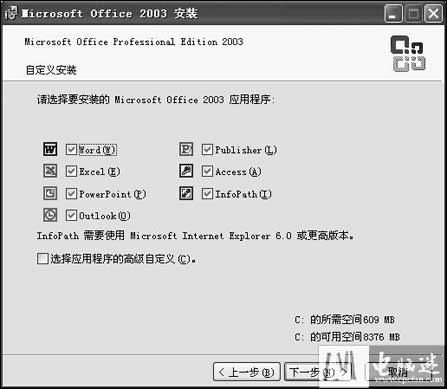
图2 Office自定义安装选项
文件关联莫忽视
当安装一个程序文件快结束时,它一般会提示你是否与它所支持的文件关联。提到文件关联,这里先给大家解释一下什么是文件关联。文件关联就是将一种类型的文件与一个可以打开它的程序建立起一种依存关系。如暴风影音的安装(如图3),既可以选择内置的关联方式,也可以自定义要关联的文件类型。但在没有真正了解这个程序的功能如何之前,最好不要将其与它所支持的文件关联。不然,今后再双击那些文件时,都会启动这个程序打开,很不方便。
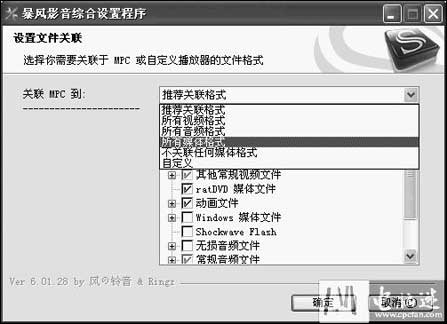
图3 合理设置文件关联
流氓软件别烦人
还有一些软件在安装过程中,往往会附带安装“垃圾软件”,它们既不属于正规商业软件,也不属于真正的病毒;既有一定的实用价值。但在安装时,稍不注意就会在点“下一步”后安装上去。但在安装有的软件时,一些“流氓软件”它们会自动被安装,根本不给任何提示,就自动安装了,真的是流氓得彻彻底底。虽然它们部分也提供了卸载功能,可以手动卸载。但更多的“流氓软件”在安装后没有提供卸载功能,或者怎么删也删不干净的情况,这类“流氓软件”只有通过其它方法来处理了。
一、捆绑软件检测
往往从网上下载来的文件,事先并不知它有没有捆绑流氓软件,可以使用“中天论坛专用捆绑检测器”来为它们做个体验,打开这个绿色小软件,单击选择“选择文件”按扭,找到下载的文件,单击“打开”按扭,马上就会检测出结果来(如图4)。现在知道了下载的软件有捆绑流氓软件,就来给它动动手术,找出需要的软件来。

图4 检测EXE文件是否有捆绑数据
二、捆绑软件分离工具
可以使用InnoUnpacker这个小软件来完成这一分离工作,它可以简单的把用Inno来做安装程序直接分解,InnoUnpacker体积很小,操作简单,是个绿色软件,运行后单击“浏览”找到你要分解的原安装程序(如图5),再单击“执行”它就会把安装程序和捆绑的流氓程序分离。另外,软件有很多选项,使用时可把鼠标悬停在某个“命令”或“选项”上可以查看提示信息。同时单击“日志”按扭会弹出分离详细列表,随后可以在原安装程序所在的文件夹中的{app}子文件夹下找到分离出的源安装程序和捆绑的流氓程序,就可以提取想要的东西再安装,从此就不会受到捆绑软件的骚扰了,用它就能解除后顾之忧了。

图5 分解用Inno制作的安装程序
这两个软件结合起来用虽然能避免大部分流氓软件的安装,但并不能完全有效的阻止流氓软件,所以这里给大家的见意是找一个相同功能的替代软件即可。如果确实要用一个软件,又找不到相同功能的替代品,那么最好能在试试以上这两个软件后再安装。 [1]
|


